3 metoder til at overføre beskeder fra Android til iPhone
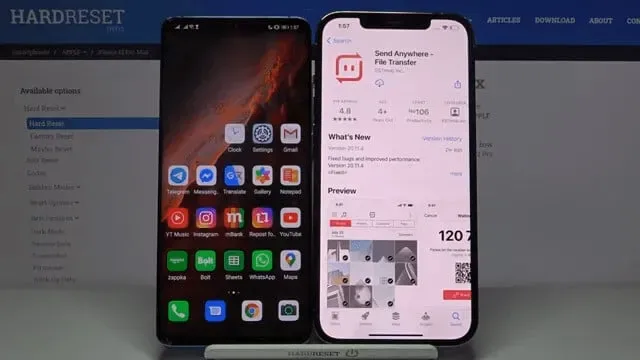
Apple fortsætter med at frigive nye iPhone-modeller. Mange brugere planlægger at skifte deres telefoner til denne model for en ny oplevelse.
Android-brugere, der skifter til iPhone, står over for nogle problemer. Det største problem, de står over for, er at synkronisere deres data fra Android til iPhone.
Især til at sende sms’er, der indeholder personlige og professionelle oplysninger. Der er flere måder at overføre beskeder fra Android til iPhone.
Vi har diskuteret flere effektive måder at overføre tekstbeskeder fra Android til iPhone nedenfor.
Sådan overføres tekstbeskeder fra Android til iPhone
Overførsel af beskeder fra en til en anden er meget let at skifte fra Android til Android. Men det er ikke så nemt som Android, hvis du flytter til en iPhone fra Android.
Men i dag er det heldigvis nemt. Der er forskellige måder at overføre beskeder fra Android til iPhone.
For at overføre beskeder fra Android til iPhone skal du bruge et effektivt AnyTrans-værktøj. Det er en kraftfuld iOS-manager og iOS-flytter.
Det overfører effektivt beskeder og andet indhold fra din Android til din iPhone. Når du skifter telefon eller efter opsætning, understøtter den dataoverførsel.
Her er nogle måder at overføre data fra Android til iPhone:
- Overfør beskeder fra Android til iPhone med Send Anywhere
- Overfør beskeder fra Android til iPhone med MobileTrans – Telefonoverførsel
- Overfør beskeder fra Android til iPhone med Flyt til iOS
1. Overfør beskeder fra Android til iPhone ved hjælp af Send Anywhere
En tredjepartsapp bruges til at overføre beskeder fra Android til iPhone. Det hedder Send Anywhere. Den kan downloades fra play store eller app store til henholdsvis Android eller iPhone. Applikationen understøtter cross-platform.
Du kan nemt forbinde din Android-telefon til iPhone. Denne applikation afhænger af et Wi-Fi-netværk til datatransmission. Med denne app kan du overføre beskeder samt videoer, kontakter og fotos.
Følg disse trin for at bruge denne beskedapp:
- Gå til Play Store eller App Store på din telefon for at downloade Send Anywhere-appen.
- Når du er færdig med at downloade, skal du åbne appen og give adgang til din enheds lager.
- Marker Android- og iPhone-enheder som henholdsvis modtager og afsender. Slå nu Wi-Fi-funktionen til for at forbinde dem begge trådløst.
- Du bliver bedt om at vælge data fra Android til iPhone. Vælg beskedindstillingen, og start overførslen.
- Du skal indtaste en sekscifret kode på din iPhone. En kode vises på Android for at teste forbindelsen.
- Når du er færdig, skal du klikke på download-knappen for at overføre data fra din Android til iPhone.
Der kan være nogle kompatibilitetsproblemer mellem forskellige platforme. Ingen iOS- eller Android-platforme understøtter dem.
2. Overfør beskeder fra Android til iPhone ved hjælp af MobileTrans – PhoneTransfer
MobileTrans- PhoneTransfer er en applikation. Det giver en nem måde at overføre data fra telefon til telefon. Applikationen understøtter cross-platform. Det giver dig mulighed for at overføre data fra Android til iPhone og omvendt.
Du kan overføre beskeder samt videoer og kontakter. Du kan også overføre påmindelser, billeder, kontakter, kalendere og mere.
Overførsel af MobileTransphone kræver ikke jailbreak/rooting af telefonen. Det understøtter de fleste Android og iOS. Her er trinene til at overføre data fra Android til iPhone ved hjælp af telefonoverførsel.
Start mobileTrans-applikationen:
Først skal du downloade og installere mobileTrans-appen på din telefon/Mac-enhed.
Start derefter appen, når du skal overføre data fra Android til iPhone. På startskærmen skal du trykke på overførselsknappen i sektionen Overførsel via telefon for at fortsætte.
Tilslut din iPhone og Android-enheder:
Tilslut nu begge enheder (Android og iPhone) til din computer via USB-kabler. Appen vil registrere begge og markere den ene som kilde og destination.
For at overføre beskeder fra Android til iPhone skal kilden være Android. Og iPhone som målenhed.
Hvis de ikke er installeret efter hensigten, skal du gå til vendeikonet og installere dem korrekt.
Begynd at udsende dine beskeder:
Indstil begge enheder korrekt, og vælg de data, du vil sende (beskeder). Klik derefter på startknappen. Måske vil du ikke have data på din iPhone.
Slet det ved at vælge “Ryd data før kopiering”, før du fortsætter. Vent et par sekunder for at afslutte overførsel af tekstbeskeder fra Android til iPhone. Når processen er afsluttet, vil du modtage en besked.
Du kan sikkert deaktivere begge enheder og fjerne dem fra din computer.
3. Overfør beskeder fra Android til iPhone med Flyt til iOS
Det anbefales stærkt at bruge overgangen til iOS-appen. Dette er for brugere, der har købt en ny iPhone, fordi den sletter alle iPhone-data som standard.
Så denne applikation giver en effektiv måde. Du kan overføre beskeder fra Android til iPhone.
Denne applikation er sikker og praktisk. Du kan overføre data såsom kontakter, SMS, videoer og billeder mellem to enheder.
For at bruge denne app er den eneste betingelse, at din iPhone skal være i ny tilstand, og ingen trin er blevet gennemført før.
De trin, der bruges til at overføre beskeder fra Android-telefon til iPhone ved hjælp af Flyt til iOS-appen, er som nedenfor:
Installer appen for at migrere til iOS:
Først skal du downloade og installere appen Flyt til iOS på din Android-telefon gennem Google Play Butik.
Konfigurer nye iPhone-indstillinger:
Tænd din iPhone og juster alle indstillinger, indtil du har Apps & Data-sektionen, og flyt derefter data fra Android.
Start Overfør til iOS-appen på Android:
Når du starter appen Flyt til iOS på din Android, skal du fortsætte. Accepter vilkårene og betingelserne, og klik derefter på “Næste” for at fortsætte.
Vent på sikkerhedskoden:
Nu på din iPhone skal du trykke på Fortsæt, vente et par sekunder og se sikkerhedskoden.
Indtast sikkerhedskode:
Når sikkerhedskoden vises, skal du indtaste den på din Android-enhed.
Valg af overførsel af data:
Da begge enheder er forbundet, skal du vælge, hvad du vil overføre. Når du har aktiveret beskedindstillingen, skal du klikke på næste.
Vent på, at overførselsprocessen er fuldført, og klik derefter på Fortsæt.
Konklusion
Det kræver en stor indsats at skifte til en anden telefon. Især når du bruger cross platform som Android til iPhone eller omvendt.
Der er mange måder at sende data og applikationer på, men meget få måder at sende beskeder på.
I denne artikel har vi forklaret tre måder at overføre beskeder fra Android til iPhone. Men det ville være rart, hvis du husker, at nogle applikationer understøtter meddelelsesoverførsel.
Og nogle gør det ikke, fordi iOS ikke nemt understøtter alle apps. Så sørg for, at den metode, du prøver at bruge, understøttes af iOS.
Skriv et svar